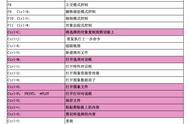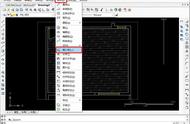点击上方【大水牛测绘】关注我们

改变CAD箭头的大小及样式,你知道怎么改吗?直接点属性?不不不,我们还是不要乱点啦,来和小编一起学习一下吧,本篇比较适合CAD刚入门的同学。大佬可以围观一下,也可以给小编留言,留下你更棒的CAD技巧哦~
CAD修改标注箭头大小及样式的方法与步骤如下:
步骤一、
打开CAD,进入需要更改箭头大小及样式的作图界面,点击“格式”。

步骤二、
弹出CAD格式的各个选项,在中间找到并点击“标注样式”,打开标注样式管理器进行修改标注箭头大小及样式。

步骤三、
在CAD标注样式管理器中,如果你不打算全部改变箭头样式,就点击“新建”,在新建的样式中选择自己的箭头,修改方式类似下面的操作,完了之后点击“置为当前”然后点击这里的“关闭”。

步骤四、
在CAD软件中弹出“符号和箭头”管理选项卡,这里可以点击修改标注箭头大小及样式。这里我选择修改标注箭头样式为“建筑箭头”,选择完毕,点击“确定”。

步骤五、
返回到标注样式管理器中,这里需要注意,如果直接点击关闭,是没有修改到的,因此,需要点击“置为当前”,然后点击“关闭”。可以看到,CAD修改标注箭头大小及样式完成,如果标注箭头大小及样式等不适我们需要的,使用刚才的路径再次进行修改即可。

那如果我想一次性改变所有的箭头大小和样式要怎么办呢?
你可以使用CAD中的“修改标注样式”或“修改多行文本样式”命令,进行一次性的更改。
具体步骤如下:
1. 首先将需要进行一次性更改的标注或多行文本选中。
2. 点击CAD界面上的“样式编辑器”选项卡。
3. 在“样式编辑器”窗口中,找到需要修改的标注样式或多行文本样式,例如:“标注箭头”、“多行文本”,并进入相应的编辑窗口。
4. 在编辑窗口中,可以对箭头大小和样式进行修改。对于标注箭头,可通过修改“箭头大小”、“箭头类型”、“箭头尺寸”等参数来进行调整;对于多行文本,可通过修改“字体”、“字号”、“对齐方式”等参数来进行调整。
5. 完成修改后,保存样式,并在CAD中应用新的样式。
通过这种方式,你可以一次性快速地对CAD中的所有标注箭头进行统一的样式调整,提高工作效率和准确性。
,